Spil på! Lær hvordan du gemmer Game Replay til MP4
Hvordan kan du holde fast i disse spændende oplevelser fra de spændende øjeblikke til koblingssejren? Brug spillets genafspilningsfiler! Uanset om du vil dele disse gevinster med venner eller dele dem med din kanal, er det din vej at gå at gemme afspilningen til MP4! Derfor vil dagens indlæg handle om de enkle trin til at gemme dine spilgengivelser til MP4-videoer, dele og nyde dem nemt på enhver platform. Dyk ned nu og fremvis dine spileventyr!
Vejledningsliste
Kan du gemme spilgentagelser på MP4-videoer til deling? Den bedste måde at optage spilgentagelser i MP4 med høj kvalitet Brug OBS til at fange spilgentagelser og gemme i MP4Kan du gemme spilgentagelser på MP4-videoer til deling?
Når du først har været i en spændende spilsession, ønskede du måske at gemme disse øjeblikke til at dele med venner eller anmelde senere. Det er her, spillets genafspilning kommer ind i billedet. Før du lærer, hvordan du gemmer disse afspilninger til MP4, skal du først se de afgørende detaljer om spilgentagelser.
Hvad er Game Replay?
En genafspilning er i stand til at optage spiloplevelsen, fange alle skærmhandlinger, din karakters bevægelser og alle beslutninger, der sættes i værk. Vær dog opmærksom på, at disse er replay-filer, der indeholder data, som spilmotoren bruger til at rekonstruere gameplayet og ikke er traditionelle videoer, der nemt kan deles på enhver platform.
Når du spiller et spil, der har denne funktion, kan du garantere, at alle relevante data, inklusive handlinger, positioner og begivenheder, alle bliver fanget, så du kan se det hele igen. Alligevel betyder denne tilgang, at du kun har tilladelse til at se spillets replay i spilapplikationen og ikke konvertere replayet direkte til MP4-format for at gemme, nemt dele eller redigere.
Hvad er Game Replay?
Nej. Årsagen er, at MP4 er et videoformat, der indeholder de faktiske optagelser; i mellemtiden er spilgengivelserne ikke videofiler; i stedet er de instruktioner til spillet for at genskabe gameplayet. Så hvis du nemt vil gemme disse spiloptagelser til MP4, hvorfor så ikke optage under spilsessionen?
Den bedste måde at optage spilgentagelser i MP4 med høj kvalitet
Som du ved, kan genafspilninger af spil ikke gemmes direkte i MP4, så det er dit svar at optage dem og gemme dem som MP4! Et af de mest pålidelige og effektive værktøjer til denne opgave er AnyRec Screen Recorder. Med denne kraftfulde software kan du optage ethvert gameplay uden besvær, uden forsinkelse eller hakken, hvilket garanterer, at alle episke og spændende øjeblikke er fanget i high-definition. Uanset om du er i en tempofyldt action eller åben verden, vil dine optagelser se fantastiske ud. Udover det kan du tænde for dit webcam og bruge det som en overlejring til også at fange dine reaktioner, mens du optager din skærm. I stedet for at lede efter måder, hvordan man konverterer en genafspilningsfil til MP4, skal du optage dit gameplay nu og gemme det som MP4-video med AnyRec Screen Recorder!

Fang dit gameplay i krystalklar opløsning uden forsinkelse og hakken.
Giver dig mulighed for at skræddersy optageoplevelsen ved at justere vigtige indstillinger.
Forhåndsvis det optagede gameplay først for at foretage redigeringer før færdiggørelse.
Optag systemlyd, mikrofon og webcam på én gang uden kvalitetstab.
100% Sikker
100% Sikker
Trin 1.Klargør dit spilvindue, før du starter AnyRec Screen Recorder. Vælg nu knappen "Game Recorder" for at fange gameplay-gentagelsen eller realtidsoplevelsen.

Derefter skal du fra knappen "Vælg spil" vælge spilkilden og sikre dig, at du har valgt det korrekte spilvindue, som f.eks. optagelse af Fortnite-gentagelserne.

Trin 2.Hvis du senere vil ændre billedhastigheden og kvaliteten og indstille formatet til MP4, skal du klikke på knappen "Indstillinger". klik på "OK"-knappen, når det er gjort. Skift også "Webcam"- og "Mikrofon"-knapperne efter behov for at optage dem sammen med gameplayet.

Trin 3.Klik på knappen "REC" for at begynde at optage spillet. Når du har fanget gameplayet, skal du klikke på "Stop"-knappen for automatisk at komme til forhåndsvisningsvinduet. Nu har du din gemte genafspilning til MP4!

100% Sikker
100% Sikker
Brug OBS til at fange spilgentagelser og gemme i MP4
Vil du stadig have et andet alternativ til at optage spillets genafspilning til MP4? Her er OBS Studio til dig! Programmet er kendt som et kraftfuldt, gratis værktøj, der kan fange gameplay af høj kvalitet. Med sine robuste funktioner, OBS er et topvalg blandt spillere og indholdsskabere, så for at lære, hvordan det virker, er her en trin-for-trin guide til at fange dit gameplay og gemme det som MP4.
Trin 1.Start OBS på din computer. På hovedskærmen skal du klikke på knappen "Tilføj" og derefter "Game Capture" fra afsnittet "Kilder". Klik på "OK"-knappen, når det nye vindue dukker op.
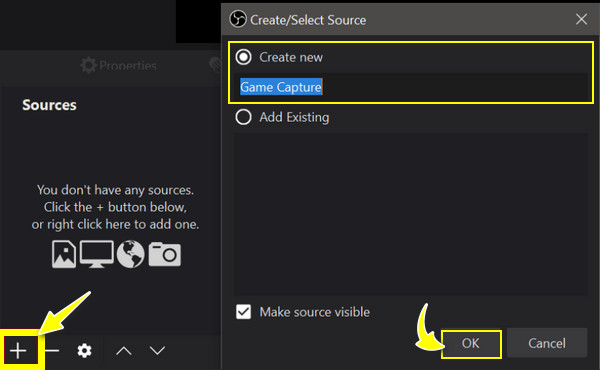
Trin 2.Indstil derefter "Tilstand" i promptvinduet afhængigt af, hvad du ønsker. Du kan vælge "Capture any full screen application" eller "Capture specific window". Klik på "OK"-knappen, når du har besluttet dig.
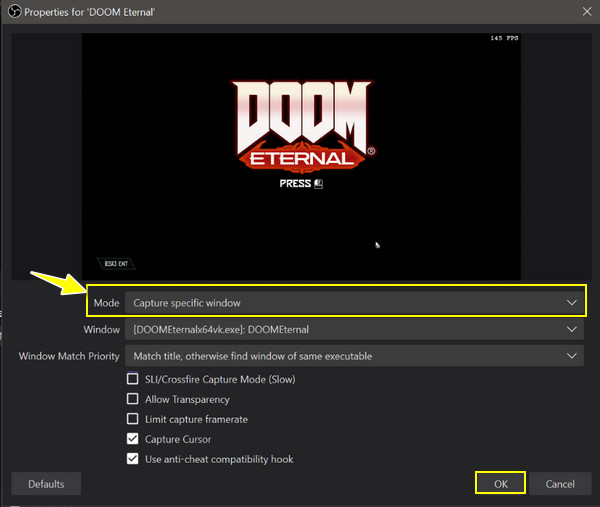
Trin 3.Gå tilbage til startskærmen, juster lydkilden fra fanen "Audio Mixer" til optag spillyd med OBS; en for "Desktop audio" og den sidste for "Mic/aux". Klik derefter på knappen "Start optagelse".
Trin 4.Når du er færdig, skal du klikke på knappen "Stop optagelse", og derefter vil MP4-filen blive gemt i din computers "Videoer"-mappe eller til den outputsti, du har angivet i Indstillinger.
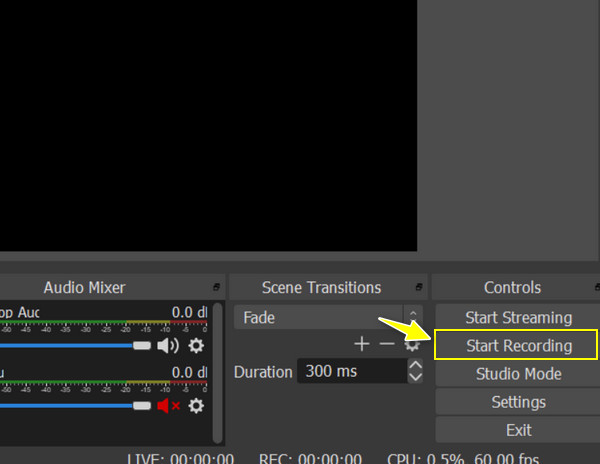
Konklusion
Kort sagt kan du ikke gemme genafspilning til MP4 direkte, da det ikke er faktiske videooptagelser, i modsætning til MP4. På trods af det har du i dag lært, hvordan det vil være muligt for dig at nyde disse spilafspilningsfiler nemt på enhver enhed og dele dem med dine venner. En effektiv ting at gøre er at optage spilsessionen og gemme den som en MP4-videofil bagefter, og du kan sikre resultater af høj kvalitet med AnyRec Screen Recorder. Med optagetilstande, redigeringsfunktioner, annoteringsværktøjer og indstillinger, der kan tilpasses, kan du få en fantastisk optagelse af spiloplevelsen, uanset dit tekniske færdighedsniveau. Prøv det nu og få disse spilgentagelser til MP4!
100% Sikker
100% Sikker
